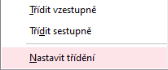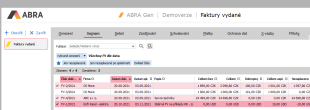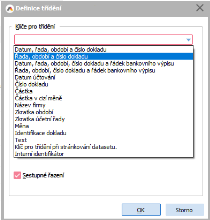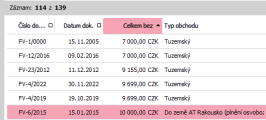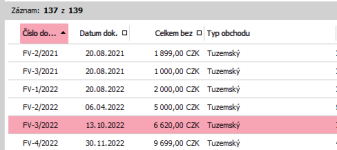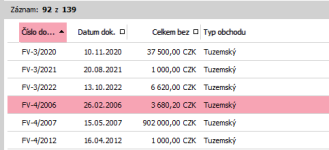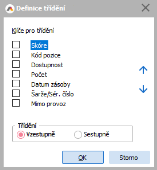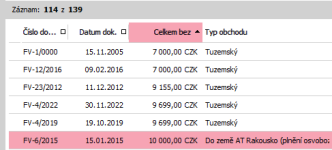Triedenie v needitovateľných zoznamoch
Vo väčšine needitovateľných zoznamov v dokladových agendách i v číselníkoch si je je možné zvoliť, podľa ktorej položky (položiek) budú záznamy roztriedené, v niektorých prípadoch je podľa tejto položky možné i rýchlo vyhľadávať v paneli na vyhľadávanie a triedenie. Triedenie je riešené inak pri dokladových agendách a inak pri číselníkoch (vyplýva z princípu oboch agend), preto sa ponúkajú aj rozdielne možnosti, ako triedenie zvoliť. No je koncipované tak, aby mal užívateľ pokiaľ možno vždy možnosť triedenie si podľa vybraných položiek rýchlo prepínať kliknutím na hlavičku stĺpca (podrobnejšie viď ďalej).
Väčšina needitovateľných zoznamov podporuje aj funkciu na hľadanie hodnoty v zozname na dohľadanie záznamu, pomocou ktorej je tiež možné rýchlo nájsť záznam obsahujúci zadanú hodnotu, a to aj bez nutnosti prepínania triedenia.
Prepnutie triedenia podľa iného kľúča (inej položky) nijako neovplyvní zobrazené poradie stĺpcov vlastného zoznamu hodnôt. A to preto, že v zozname je možné užívateľsky meniť poradie a veľkosť jednotlivých stĺpcov a prispôsobiť si tak každý takýto zoznam vlastným potrebám. Automatická zmena poradia stĺpcov po zmene triedenia by potom mohla byť nežiaduca.
Ďalej nájdete:
Ako bolo objasnené v kapitole Technológia spracovania dát v časti Načítanie dát do pamäte, SQL dopyty, triedenie, v dokladových agendách je voľba triedenia súčasťou obmedzenia, na základe ktorého sa vykonáva SQL dopyt do databázy. V jednotlivých agendách sú vybrané položky, tzv. kľúče, podľa ktorých je v danom mieste programu možné triediť. Kľúče sú definované výrobcom a to buď v rámci DynSQL dopytu pre dané miesto programu (ich definície je možné prehliadať pomocou DynSQLEditora) alebo priamo v rámci definície príslušného Business objektu (tie nie je možné prehliadať). V každom prípade prepnutie triedenia v dokladových agendách znamená nový dopyt do databázy.
A keďže triedenie v dokladových agendách znamená nový dopyt do databázy, prebehne zároveň aj občerstvenie zoznamu, ako keby sa vyvolala funkcia Občerstviť.
V dokladových agendách je viac možností roztriedenia zoznamu:
Ide o triedenie podľa kľúčov DynSQL. Keď teda chcete triediť podľa viacerých kľúčov (podľa viacerých položiek) naraz, musíte si zoznam týchto kľúčov vyvolať, začiarknuť, podľa ktorých a v akom poradí chcete aktuálne triediť, a zadať príkaz.
Technická poznámka: Či je v danej agende k dispozícii možnosť užívateľsky zvoliť triedenie a aké kľúče pre triedenie sa budú ponúkať, je dané definíciou konkrétneho DynSQL dopytu pre danú agendu - viď DynSQL editor-Dynamické SQL-subzáložka Kľúče. Ak DynSQL pre danú agendu nemá žiadne kľúče alebo sú všetky kľúče skryté, v danej agende sa v záložke Obmedzenie resp. Zoznam možnosť voľby triedenia ani neponúka.
Seznam všech klíčů, podle nichž lze v dané agendě třídit. Možnosti vyvolání:
- V záložce Omezení - Stiskem tlačítka Vybrané třídění
V spodnej časti záložky Obmedzenie je panel na nastavenie triedenia.

Panel pro zadání třídění výsledného seznamu. Prvek S rychlým vyhledáváním je k dispozici jedině tehdy, pokud agenda třídění s rychlým vyhledáváním podporuje.
Není-li zatržen prvek třídění S rychlým vyhledáváním (je-li v dané agendě k dispozici), pak je k dispozici tlačítko Vybrané třídění pro zadání třídění dle více klíčů. Toto triedenie umožňuje užívateľovi zadať kombináciu kľúčov, podľa ktorých si želá triediť a ich poradie. Ak zatiaľ žiadne triedenie nie je nastavené (tzn. žiadne triedenie ste nenastavili ani tu ani zo záložky Zoznam a nepoužili ste ani nejakú uloženú definíciu obmedzenia obsahujúcu i triedenie), tak je implicitne v stave "Žiadne" (tzn. a ak žiadne triedenie nenastavíte, bude po vyvolaní funkcieZískať záznamy výsledný zoznam dokladov neroztriedený)

Případ, kdy není zadáno třídění.
-
V záložce Seznam - volbou Nastavit třídění z lokálního menu vyvolaného nad nadpisy vybraných sloupců:
Lokálne menu vyvolané pravým tlačidlom myši nad nadpisom stĺpca, pri ktorom je možné prepínať triedenie poklikaním
Po stisku tlačítka Vybrané třídění nebo vyvolání volby Nastavit třídění se zobrazí dialogové okno se seznamem klíčů pro nastavení třídění:
Príklad ponuky položiek (kľúčov), podľa ktorých je možné výsledný zoznam v danom mieste programu zoradiť. Začiarknutím a úpravou poradia je možné nastaviť kombináciu, podľa ktorej sa bude aktuálne triediť. ABRA vzhľad.
Technická poznámka: Ako bolo spomenuté vyššie, aké kľúče na triedenie sa tu ponúkajú, je dané definíciou konkrétneho DynSQL dopytu pre danú agendu - viď DynSQL editor-Dynamické SQL - subzáložka Kľúče.
Ovládanie:
- Pri každom kľúči je možné myšou v začiarkávacom poli začiarnuť, či sa má podľa neho radiť
-
Pri každom kľúči je potom možné nastaviť, či sa podľa neho bude radiť vzostupne
 alebo zostupne
alebo zostupne  , a to nasledovne:
, a to nasledovne:- myšou kliknutím na

- myšou kliknutím na tlačidlo

- z klávesnice klávesovou skratkou Ctrl+Medzerník
- myšou kliknutím na
-
Je možné meniť poradie kľúčov a to nasledovne:
- pomocou tlačidiel
 a
a  .
. - z klávesnice klávesovou skratkou Ctrl+šípka hore resp. Ctrl+šípka dole
Jednotlivé kľúče sa potom postupne vyhodnocujú podľa zadaného poradia.
- pomocou tlačidiel
- Veľkosť dialógového okna je užívateľsky nastaviteľná a pamätá sa na užívateľa globálne pre všetky agendy.
Objasníme na príklade:
Majme nastavenie podľa obrázka. Výsledný zoznam dokladov sa bude triediť podľa skratky obdobia vzostupne, doklady s rovnakým obdobím sa budú triediť vzostupne podľa skratky radu, v rámci radu budú triedené vzostupne podľa firmy a v rámci firmy vzostupne podľa sumy.
Po stlačení OK sa vedľa tlačidla Triedenie v záložke Obmedzenie výpočtom zobrazia kľúče, podľa ktorých sa bude aktuálne triediť:

Znamienka plus a mínus naznačujú, či sa podľa daného kľúče bude radiť vzostupne alebo zostupne. ABRA vzhľad.
Ak bol dialóg vyvolaný zo záložky Obmedzenie, je ešte potrebné vykonať dopyt do databázy funkciou Získať záznamy. Pokiaľ bol dialóg vyvolaný z lokálneho menu zo záložky Zoznam, tak po stlačení OK priamo prebehne dopyt do databázy a ihneď tak dostanete zoznam roztriedený tak, ako ste si nastavili. Nastavené triedenie je možné štandardne uložiť ako súčasť definície obmedzenia ukladanej do záložky Obmedzenie. Voľba tejto definície obmedzenia je potom jednou z možností, ako si na dané triedenie rýchlo prepnúť.
Ak je začiarknutý kľúč zviazaný so stĺpcom, podľa ktorého je možné triediť kliknutím, bude príslušný stĺpec v roztriedenom zozname vysvietený, viď popis Triedenie kliknutím na hlavičku stĺpca.
Grafické zvýraznenie stĺpca, podľa ktorého sa triedi:
Stĺpce, podľa ktorých sa týmto spôsobom aktuálne triedi, majú nadpisy graficky zvýraznené. Indikátory v tvare šipky  a
a  zvýrazňujú, či sa triedi vzostupne či zostupne:
zvýrazňujú, či sa triedi vzostupne či zostupne:
Príklad needitovateľného zoznamu s farebným zvýraznením stĺpcov, podľa ktorých sa aktuálne triedi. ABRA vzhľad.
Ide o triedenie podľa kľúčov DynSQL (podobne ako v prípade Triedenia s výberom viacerých kľúčov naraz), no ide o špeciálne riešenie, ktoré sa používa iba v prípade, keď z logiky danej agendy nie je možné pripustiť, aby užívateľ mohol naraz vybrať viac kľúčov DynSQL ako jeden. Takým prípadom je triedenie v agende Účtovné žiadosti - triedenie je dané z logiky danej agendy, napriek tomu je tu však možné zvoliť si triedenie z niekoľkých možných kľúčov, ale povolené je vybrať iba jeden kľúč.
Nezamieňajte s Triedením s rýchlym vyľadávaním (podľa jedného kľúča). V rámci neho je síce tiež povolené vybrať iba jeden kľúč, ale triedi sa podľa kľúčov Business objektu (nie podľa kľúčov DynSQL).
Technická poznámka: Či je v danej agende k dispozícii toto triedenie a aké kľúče pre triedenie sa budú ponúkať, je dané definíciou konkrétneho DynSQL dopytu pre danú agendu - viď DynSQL editor-Dynamické SQL-subzáložka Kľúče, ak je začiarknuté "Vyberať iba jeden kľúč".
Seznam všech klíčů, podle nichž lze v dané agendě třídit, si lze vyvolat obdobně, jako u Třídění s výběrem více klíčů najednou, tj. možnosti vyvolání:
- V záložce Omezení - Stiskem funkčního linku Vybrané třídění
-
V záložce Seznam - volbou Nastavit třídění z lokálního menu vyvolaného nad nadpisy vybraných sloupců:
Lokálne menu vyvolané pravým tlačidlom myši nad nadpisom stĺpca, pri ktorom je možné prepínať triedenie poklikaním
Po stisku tlačítka Vybrané třídění nebo vyvolání volby Nastavit třídění se zobrazí dialogové okno se seznamem klíčů pro nastavení třídění zde:
Príklad ponuky položiek (kľúčov), podľa ktorých je možné výsledný zoznam v danom mieste programu zoradiť. Výberom jedného z nich a začiarknutím Zostupné radenie je možné nastaviť kombináciu, podľa ktorej sa bude aktuálne triediť. ABRA vzhľad modrý.
Technická poznámka: Ako bolo spomenuté vyššie, aké kľúče na triedenie sa tu ponúkajú, je dané definíciou konkrétneho DynSQL dopytu pre danú agendu - viď DynSQL editor-Dynamické SQL - subzáložka Kľúče.
Ide tiež o triedenie podľa kľúčov DynSQL. Ak si chcete rýchlo roztriediť zoznam podľa nejakého stĺpca, je potrebné dvakrát kliknúť myšou na nadpis daného stĺpca. Stĺpce, ktoré túto možnosť podporujú, sú v zozname graficky zvýraznené štvorčekom  .
.
Stĺpec, podľa ktorého sa týmto spôsobom aktuálne triedi, má nadpis graficky zvýraznený nadpis, viď vyššie Grafické zvýraznenie stĺpca, podľa ktorého sa triedi. Indikátory v tvare šipky  a
a  zvýrazňujú, či sa triedi vzostupne či zostupne:
zvýrazňujú, či sa triedi vzostupne či zostupne:
Príklad zoznamu, v ktorom je možné kliknutím triediť podľa stĺpcov Číslo dokladu, Dátum dokladu a Celkom bez dane. Podľa stĺpca Typ obchodu sa triedenie kliknutím nastaviť nedá. Aktuálne je zoznam roztriedený vzostupne podľa celkovej sumy. ABRA vzhľad.
Ovládanie:
- Podľa každého stĺpca so znakom
 je možné dvojitým kliknutím zoznam okamžite roztriediť.
je možné dvojitým kliknutím zoznam okamžite roztriediť. - Kliknutie na hlavičku stĺpca mení triedenie podľa aktuálneho stavu stĺpca:
- netriedené → vzostupne
- vzostupne → zostupne
- zostupne → vzostupne
-
Triedenie je možné spustiť tiež voľbou Triediť vzostupne/zostupne z lokálneho menu vyvolaného nad nadpismi vybraných stĺpcov:
Lokálne menu vyvolané pravým tlačidlom myši nad nadpisom stĺpca, pri ktorom je možné prepínať triedenie poklikaním
- Triedenia podľa stĺpca zrušíte kliknutím na iný stĺpec.
- Týmto spôsobom je možné triediť vždy podľa jediného stĺpca.
Kliknutím je možné triediť len podľa stĺpcov, pre ktoré existujú kľúče (kľúče v DynSQL). Každý takýto stĺpec musí byť jednoznačne zviazaný s jedným z kľúčov, ktorý sa v danom mieste programu ponúka v zozname kľúčov (viď triedenie s výberom viacerých kľúčov naraz) a roztriedenie podľa daného stĺpca znamená roztriedenie podľa tohto jedného kľúča.
Technická poznámka: O tom, či je možné triediť (a podľa akého kľúča) v zoznamoch agend pomocou kliknutia na hlavičku stĺpca, sa v dokladových agendách rozhoduje porovnaním ID kľúča v DynSQL s hodnotou FieldName v stĺpci gridu.
Po kliknutí na nadpis daného stĺpca potom prebehne priamo dopyt do databázy (s obmedzením aktuálne nastaveným v záložke Obmedzenie) a ihneď dostanete zoznam roztriedený podľa daného stĺpca, daný stĺpec bude graficky zvýraznený, viď vyššie. V záložce Omezení se automaticky zatrhne odpovídající klíč a je uveden, jako aktuální třídění, vedle tlačítka Vybrané třídění:

Nech stĺpcu s nadpisom Celkom bez (podľa ktorého sa roztriedilo kliknutím) zodpovedá kľúč Suma bez dane. V záložke obmedzenie sa potom zobrazí informácia o triedení podľa obrázka. ABRA vzhľad.
Nastavené triedenie je možné štandardne uložiť ako súčasť definície obmedzenia ukladanej do záložky Obmedzenie. Voľba tejto definície obmedzenia je potom jednou z možností, ako si na dané triedenie rýchlo prepnúť.
Rovnaký výsledok by sme dostali, keď by sme si vyvolali zoznam kľúčov, začiarkli kľúč zodpovedajúci danému stĺpcu (pozor, nie viac kľúčov naraz) a zadali dopyt do databázy.
Pri veľkom počte záznamov v zozname nemusí byť prepínanie triedenia týmto spôsobom príliš operatívne.
Ide o triedenie podľa kľúčov Business objektu. Toto triedenie umožňuje užívateľovi (na rozdiel od predchádzajúcich triedení) v danej agende následne rýchlo vyhľadávať podľa položky (kľúča), podľa ktorej sa aktuálne radí a to zadaním hľadanej hodnoty v Paneli na vyhľadávanie, triedenie, ktorý je v prípade použitia tohto typu triedenia v danej agende k dispozícii (typicky v spodnej časti záložky Zoznam).
Toto triedenie je možné vyvolať iba zo záložky Obmedzenie začiarknutím položky "S rýchlym vyhľadávaním..." (ak je táto v záložke Obmedzenie danej agendy k dispozícii). Pak je k dispozici (místo tlačítka Vybrané třídění nastavení třídění dle více klíčů) skrytý seznam:

Príklad zadania triedenia s rýchlym vyhľadávaním. ABRA vzhľad modrý.
V zozname si zvolíte kľúč, podľa ktorého chcete výsledný zoznam na účely rýchleho vyhľadávania roztriediť. Ponúkané kľúče sú dané programovo (v rámci definície Business objektov) a užívateľsky ich nie je možné nijako ovplyvňovať. Sú podľa potreby pridávané výrobcom.
Typicky býva v agende k dispozícii iba jeden podľa čísla dokladu, ale môže ich byť aj viac. Viď napr. Objednávky prijaté, kde je možné rýchlo triediť buď podľa Čísla dokladu, Externého čísla objednávky alebo napríklad aj podľa názvu firmy z hlavičky objednávky. Alebo viď napr. Servisné listy.
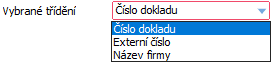
Príklad viacerých možností triedenia s rýchlym vyhľadávaním u objednávok prijatých. ABRA vzhľad modrý.
Po vykonaní príkazu s takto nastaveným triedením je v záložke Zoznam k dispozícii Panel na vyhľadávanie/triedenie podobne, ako je to štandardom v číselníkových agendách. Ak sa ponúka viac kľúčov, podľa ktorých je možné týmto spôsobom triediť, tak výberom iného kľúča v paneli na vyhľadávanie/triedenie v záložke Zoznam je možné triedenie rýchlo prepínať. Aktuálne zvolený kľúč na triedenie s rýchlym vyhľadávaním v záložke Obmedzenie a v záložke Zoznam (v paneli na vyhľadávanie, triedenie) sa navzájom synchronizujú.
Ak máte triedené napr. podľa čísla dokladu s rýchlym vyhľadávaním a v zozname kliknete na nadpis iného stĺpca (tzn. zoznam pretriedite podľa tohto stĺpca), panel na vyhľadávanie/triedenie samozrejme zmizne (pretože s ním spojené triedenie prestalo byť aktuálne). Zároveň sa zaktualizujú informácie zobrazované o aktuálnom triedení v záložke Obmedzenie.
Pozor! K triedeniu podľa čísla dokladu: Medzi triedením s rýchlym vyhľadávaním podľa čísla dokladu a kliknutím na hlavičku stĺpca s číslom dokladu existuje rozdiel. Při třídění s rychlým vyhledáváním se doklady řadí, jakoby šlo o řetězec - aby bylo možné následně rychle dohledat záznam dle zadaného řetězce (části čísla):
Triedenie podľa stĺpca, pričom doklady sú zoradené podľa poradových čísel v rámci obdobia, tzn. 1/2021, 2/2021 a až potom 1/2022
Třídění s rychlým hledáním, kdy jsou doklady seřazeny nejdříve všechny s pořadovým číslem 1, pak 2, 3, 4 atd. Pak zadáním hledaného řetězce např. FV-4/ se ihned dohledá první doklad začínající tímto řetězcem
Nastavené triedenie je možné štandardne uložiť ako súčasť definície obmedzenia ukladanej do záložky Obmedzenie. Voľba tejto definície obmedzenia je potom jednou z možností, ako si na dané triedenie rýchlo prepnúť.
Triedenie s rýchlym vyhľadávaním nie je možné použiť na triedenie v následných tlačiach. Tzn. aj keď tlač. zostava nemá vlastné triedenie, nebude roztriedená podľa aktuálne použitého triedenia s rýchlym vyhľadávaním.
Triedenie v dokladových agendách je možné prepínať rôznymi spôsobmi. Rôzne kombinácie nastaveného triedenia je možné aj ukladať na ďalšie použitie, viď ďalší popis.
V niektorých agendách nie je k dispozícii triedenie s rýchlym vyhľadávaním (napr. kvôli jednoduchosti danej agendy), takže táto voľba triedenia nie je k dispozícii. V niektorých agendách je zase triedenie dané už logikou samotnej agendy a možnosť nastavovať triedenie potom v takejto agende nie je k dispozícii vôbec (napr. agenda Saldokonto - účtovný denník súvzťažne a pod.).
V číselníkoch sa triedenie realizuje inak ako v dokladových agendách (viď vyššie). Jak bylo objasněno v kapitole Technologie zpracování dat v části Načítání dat do paměti, SQL dotazy, třídění, u číselníků třídění probíhá podle takzvaných klíčů business objektu (jde tedy o obdobu Třídění s rychlým vyhledáváním u dokladových agend).
Samotné třídění je zajišťováno na úrovni databázového serveru.
Třídění umožňuje uživateli v dané agendě rychle vyhledávat podle položky (klíče), podle něhož se aktuálně řadí a to zadáním hledané hodnoty v Panelu pro vyhledávání, třídění.
Technická poznámka: Jaké klíče pro třídění se budou nabízet zde u číselníků, je dáno definicí klíčů u konkrétního Business objektu. K výběru se nabízejí všechny, které nemají příznak kfInternal (tj. nejsou interní).
V číselníkoch je možné aktuálne triedenie prepínať niekoľkými spôsobmi (v konkrétnej agende nemusia byť všetky možnosti k dispozícii):
- Poklikaním na hlavičku stĺpca v zozname - s podobným ovládaním ako v dokladových agendách, viď Triedenie kliknutím na hlavičku stĺpca v dokladových agendách
- Výberom iného kľúča v skrytom zozname v paneli na vyhľadávanie a triedenie
- Z menu voľbou vo funkcii Triedenie
-
Použitím klávesových skratiek
Klávesové skratky na prepínanie triedenia:
Kláves. skratka Popis Ctrlctrl+číslo Ctrl+číslo od jedna (pozor, nie z numerickej klávesnice) znamená voľbu príslušného triedenia, ktorého poradie v paneli triedenia zodpovedá danému číslu.
Zoznam kľúčov dostupných na nastavenie triedenia v príslušnej číselníkovej agende uvidíte po vyvolaní jednej z vyššie uvedených možností pre prepnutie triedenia:
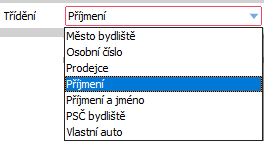
Príklad kľúčov ponúkaných pre triedenie v Adresári osôb (výber triedenia z panela na vyhľadávanie a triedenie). ABRA vzhľad modrý.
Technická poznámka: Ako bolo spomenuté vyššie, aké kľúče pre triedenie sa tu ponúkajú, je dané definíciou konkrétneho Business objektu pre danú agendu.
Po poklikání na nadpis daného sloupce se provede přetřídění seznamu a ihned obdržíte seznam setříděný dle daného sloupce, daný sloupec bude graficky zvýrazněn, obdobně jako u dokladových agend.
V číselníkoch je možné triediť vždy len podľa jednej položky. Takže ak máte v zozname niekoľko záznamov s rovnakou hodnotou triediacej položky, zoradia sa pochopiteľne pod sebou, ale v poradí, ktoré nemôžete ovplyvniť. Budú pod sebou tak, ako ich vráti databázový server. Teoreticky je teda možné (aj keď s malou pravdepodobnosťou), že po občerstvení zoznamu sa ich poradie zmení.
V číselníkoch sa naposledy použité triedenie pamätá pre danú agendu a užívateľa.
Technická poznámka: O tom, či je možné triediť (a podľa akého kľúča) v zoznamoch agend pomocou kliknutia na hlavičku stĺpca, sa v číselníkových agendách rozhoduje porovnaním výrazu (Expression) alebo názvu (Name) kľúča (TNxBusinessKeyDescRecord), zaregistrovaného v structure managerovi pre daný business objekt, s hodnotou FieldName v stĺpci gridu.
Memory dataset (pamäťový dataset) je v podstate zoznam nejakých dát v pamäti. Používa sa na rôznych miestach v systéme (napr. v cenníkoch na zobrazenie zoznamu použití cenníka, v Call Centre na zobrazenie nájdených záznamov a pod.). Užívateľovi sa navonok tvária ako bežné zoznamy. V niektorých prípadoch je žiaduce, aby tieto datasety podporovali možnosť užívateľsky nastavovať triedenie podobným spôsobom, ako je to v hlavných zoznamoch v číselníkoch a v dokladových agendách. Túto možnosť však všeobecne (genericky) nepodporujú a z toho dôvodu je v takýchto miestach vždy špeciálne ošetrená.
Napr.:
- Záložky Revízie v agendách podporujúcich vytváranie revízií dát
- Pluginy - typu DynSQL
- Dialógové okno so zoznamom ponúknutých odporúčaných pozícií pri polohovaní
- Dialógové okno so zoznamom nájdených firiem v rámci funkcie Hľadať vo firmách, či so zoznamom vyhľadaných sklad. kariet v rámci hľadania v zozname kariet, v inventúrach, v položkách cenníkov a pod., viď napr. funkcia Hľadať v sklad. kartách
- Bilancia
- A. i.
K dispozici jsou na tomto místě následující možnosti:
Ide o obdobu triedenia ako je Triedenie s výberom viacerých kľúčov naraz v dokladových agendách. Keď teda chcete triediť podľa viacerých stĺpcov (podľa viacerých položiek) naraz, je potrebné vyvolať si zoznam možných kľúčov, začiarknuť, podľa ktorých aktuálne triediť a v akom poradí. Zoznam všetkých kľúčov, podľa ktorých je možné triediť, si je možné vyvolať:
-
v zozname - voľbou Nastaviť triedenie z lokálneho menu vyvolaného nad nadpismi vybraných stĺpcov:
Lokálne menu vyvolané pravým tlačidlom myši nad nadpisom stĺpca v memory datasete
Po vyvolaní voľby Nastaviť triedenie sa zobrazí dialógové okno so zoznamom kľúčov na nastavenie triedenia:
Príklad ponuky položiek (kľúčov) v sprievodcovi Voľné pozície pre tovar, podľa ktorých je možné výsledný zoznam v danom mieste programu zoradiť. Začiarknutím a úpravou poradia je možné nastaviť kombináciu, podľa ktorej sa bude aktuálne triediť. ABRA vzhľad.
Ovládanie:
- Pri každom kľúči je možné myšou v začiarkávacom poli začiarnuť, či sa má podľa neho radiť
-
Je možné meniť poradie kľúčov a to nasledovne:
- pomocou tlačidiel
 a
a  .
. - z klávesnice klávesovou skratkou Ctrl+šípka hore resp. Ctrl+šípka dole
Jednotlivé kľúče sa potom postupne vyhodnocujú podľa zadaného poradia.
- pomocou tlačidiel
-
Ďalej je možné nastaviť, či sa bude radiť vzostupne
V tomto případě lze toto nastavit pouze pro všechny klíče najednou.
- Veľkosť dialógového okna je užívateľsky nastaviteľná a pamätá sa na užívateľa globálne pre všetky agendy.
Po stlačení OK sa zoznam roztriedi tak, ako ste si nastavili.
Nastavené triedenie tu bohužiaľ vo väčšine prípadov nie je možné ukladať, ako je to v definíciách obmedzení ukladaných v záložkách Obmedzenie dokladových agend. Pokiaľ to možné je, je to špeciálne ošetrené. Viď napr. agenda Bilancia, kde je možné ukladať tzv. Nastavenie bilancie, v rámci nej sa ukladá o. i. i triedenie.
Ak je začiarknutý kľúč zviazaný so stĺpcom, podľa ktorého je možné triediť kliknutím, bude príslušný stĺpec v roztriedenom zozname vysvietený, viď popis Triedenie kliknutím na hlavičku stĺpca.
Ak si chcete rýchlo roztriediť zoznam podľa nejakého stĺpca, je potrebné dvakrát kliknúť myšou na nadpis daného stĺpca. Stĺpce, ktoré túto možnosť podporujú, sú v zozname graficky zvýraznené štvorčekom  . Stĺpec, podľa ktorého sa týmto spôsobom aktuálne triedi, má graficky zvýraznený nadpis, pričom šípky zvýrazňujú, či sa triedi vzostupne alebo zostupne:
. Stĺpec, podľa ktorého sa týmto spôsobom aktuálne triedi, má graficky zvýraznený nadpis, pričom šípky zvýrazňujú, či sa triedi vzostupne alebo zostupne:
Príklad zoznamu, v ktorom je možné kliknutím triediť podľa stĺpcov Číslo dokladu, Dátum dokladu a Celkom bez dane. Podľa stĺpca Typ obchodu sa triedenie kliknutím nastaviť nedá. Aktuálne je zoznam roztriedený vzostupne podľa celkovej sumy. ABRA vzhľad.
Ovládanie:
- Podľa každého stĺpca so znakom
 je možné dvojitým kliknutím zoznam okamžite roztriediť.
je možné dvojitým kliknutím zoznam okamžite roztriediť. - Kliknutie na hlavičku stĺpca mení triedenie podľa aktuálneho stavu stĺpca:
- netriedené → vzostupne
- vzostupne → zostupne
- zostupne → vzostupne
-
Triedenie je možné spustiť tiež voľbou Triediť vzostupne/zostupne z lokálneho menu vyvolaného nad nadpismi vybraných stĺpcov:
Lokálne menu vyvolané pravým tlačidlom myši nad nadpisom stĺpca, pri ktorom je možné prepínať triedenie poklikaním
- Triedenia podľa stĺpca zrušíte kliknutím na iný stĺpec.
- Týmto spôsobom je možné triediť vždy podľa jediného stĺpca.
Kliknutím je možné triediť len podľa stĺpcov, pre ktoré existujú kľúče (kľúče v DynSQL). Každý takýto stĺpec musí byť jednoznačne zviazaný s jedným z kľúčov, ktorý sa v danom mieste programu ponúka v zozname kľúčov (viď triedenie s výberom viacerých kľúčov naraz) a roztriedenie podľa daného stĺpca znamená roztriedenie podľa tohto jedného kľúča.
Potom po poklikaní na nadpis daného stĺpca sa zoznam roztriedi podľa daného stĺpca, daný stĺpec bude graficky zvýraznený, viď vyššie.
Nastavené triedenie tu bohužiaľ nie je možné ukladať, ako je to v definíciách obmedzení ukladaných v záložkách Obmedzenie dokladových agend.
Rovnaký výsledok by sme dostali, keď by sme si vyvolali zoznam kľúčov, začiarkli kľúč zodpovedajúci danému stĺpcu (pozor, nie viac kľúčov naraz).
Pri veľkom počte záznamov v zozname nemusí byť prepínanie triedenia týmto spôsobom príliš operatívne.
Či sú k dispozícii obe možnosti alebo len jedna, závisí od daného miesta programu.
Vyššie popísané triedenie je za určitých podmienok podporované aj pre definovateľné stĺpce. Viď aj Triedenie zoznamu podľa užívateľsky definovateľných stĺpcov.